Dell Inspiron 15 (3521, Late 2012) Manuel d'utilisateur
Naviguer en ligne ou télécharger Manuel d'utilisateur pour Carnets de notes Dell Inspiron 15 (3521, Late 2012). Инструкция по эксплуатации Dell Inspiron 15 (3521, Late 2012) Manuel d'utilisatio
- Page / 94
- Table des matières
- MARQUE LIVRES




- Dell Inspiron 3521/5521 1
- Руководство по эксплуатации 1
- Содержание 3
- 4
- Содержание 5
- Подготовка к работе 7
- Рекомендуемые инструменты 8
- Извлечение аккумулятора 11
- 12
- Замена аккумулятора 13
- 14
- Предварительные действия 15
- Последовательность действий 15
- Замена жесткого диска в сборе 25
- Извлечение клавиатуры 27
- Замена клавиатуры 29
- 30
- Снятие упора для рук 31
- 34
- Установка упора для рук 35
- 36
- Извлечение платы ввода$вывода 41
- Установка платы ввода$вывода 43
- Извлечение системной платы 45
- Установка системной платы 49
- Извлечение радиатора 55
- Установка радиатора 57
- 58
- Снятие вентилятора 59
- Установка вентилятора 61
- 62
- Извлечение динамиков 63
- 66
- Установка динамиков 67
- 68
- Снятие дисплея в сборе 69
- Установка дисплея в сборе 73
- Снятие лицевой панели дисплея 75
- Снятие шарниров дисплея 79
- Установка шарниров дисплея 81
- Снятие панели дисплея 83
- 86
- Установка панели дисплея 87
- 88
- Снятие модуля камеры 89
- Установка модуля камеры 91
- 92
- Перепрограммирование BIOS 93
Résumé du contenu
Dell Inspiron 3521/5521 Руководство по эксплуатацииМодель компьютера: Inspiron 3521/5521Модель согласно нормативной документации: P28F Тип согласно но
10 | После выполнения работ с внутренними компонентами компьютера
Извлечение аккумулятора | 11Извлечение аккумулятора ОСТОРОЖНО: Перед проведением работ с внутренними компонентами компьютера ознакомьтесь с информац
12 | Извлечение аккумулятора
Замена аккумулятора | 13Замена аккумулятора ОСТОРОЖНО: Перед проведением работ с внутренними компонентами компьютера ознакомьтесь с информацией о ме
14 | Замена аккумулятора
Извлечение модуля (или модулей) памяти | 15Извлечение модуля (или модулей) памяти ОСТОРОЖНО: Перед проведением работ с внутренними компонентами комп
16 | Извлечение модуля (или модулей) памяти3Подушечками пальцев осторожно раскрывайте фиксаторы с каждой стороны разъема модуля памяти до тех пор, п
Установка модуля (или модулей) памяти | 17Установка модуля (или модулей) памяти ОСТОРОЖНО: Перед проведением работ с внутренними компонентами компью
18 | Установка модуля (или модулей) памяти
Извлечение оптического дисковода в сборе | 19Извлечение оптического дисковода в сборе ОСТОРОЖНО: Перед проведением работ с внутренними компонента
Примечания, предупреждения и предостережения ПРИМЕЧАНИЕ. Содержит важную информацию, которая помогает более эффективно работать с компьютером. ВНИМАНИ
20 | Извлечение оптического дисковода в сборе3Выверните винты, которыми скоба оптического дисковода крепится к оптическому дисководу в сборе.4Сн
Установка оптического дисковода в сборе | 21Установка оптического дисковода в сборе ОСТОРОЖНО: Перед проведением работ с внутренними компонентами
22 | Установка оптического дисковода в сборе
Извлечение жесткого диска в сборе | 23Извлечение жесткого диска в сборе ОСТОРОЖНО: Перед проведением работ с внутренними компонентами компьютера
24 | Извлечение жесткого диска в сборе3Потяните за язычок, чтобы извлечь жесткий диск из корпуса компьютера.4Выверните винты, которыми кронштейн жес
Замена жесткого диска в сборе | 25Замена жесткого диска в сборе ОСТОРОЖНО: Перед проведением работ с внутренними компонентами компьютера ознакомь
26 | Замена жесткого диска в сборе
Извлечение клавиатуры | 27Извлечение клавиатуры ОСТОРОЖНО: Перед проведением работ с внутренними компонентами компьютера ознакомьтесь с информацией
28 | Извлечение клавиатуры3Приподнимите клавиатуру и сдвиньте ее в сторону дисплея, чтобы высвободить ее из упора для рук в сборе.4Переверните клави
Замена клавиатуры | 29Замена клавиатуры ОСТОРОЖНО: Перед проведением работ с внутренними компонентами компьютера ознакомьтесь с информацией о мерах
Содержание | 3Содержание1 Подготовка к работе. . . . . . . . . . . . . . . . . . . . . . . 7Выключите компьютер и подключенные устройства . . . 7
30 | Замена клавиатуры
Снятие упора для рук | 31Снятие упора для рук ОСТОРОЖНО: Перед проведением работ с внутренними компонентами компьютера ознакомьтесь с информацией
32 | Снятие упора для рук3Переверните компьютер и откройте крышку дисплея до упора.4Поднимите фиксаторы разъемов и потяните за язычки, чтобы извлечь
Снятие упора для рук | 335Выверните винты, которыми упор для рук крепится к системной плате.6С помощью пластиковой палочки аккуратно приподнимите
34 | Снятие упора для рук
Установка упора для рук | 35Установка упора для рук ОСТОРОЖНО: Перед проведением работ с внутренними компонентами компьютера ознакомьтесь с инфор
36 | Установка упора для рук
Извлечение мини%платы беспроводной сети | 37Извлечение мини$платы беспроводной сети ОСТОРОЖНО: Перед проведением работ с внутренними компонентами
38 | Извлечение мини%платы беспроводной сетиПоследовательность действий1Отсоедините антенные кабели от разъемов мини%платы беспроводной сети.2Выверн
Установка мини%платы беспроводной сети | 39Установка мини$платы беспроводной сети ОСТОРОЖНО: Перед проведением работ с внутренними компонентами к
4 | Содержание10 Замена жесткого диска в сборе . . . . . . . . . . . . . 25Последовательность действий . . . . . . . . . . . . . . . . 25Действия
40 | Установка мини%платы беспроводной сетиДействия после завершения операции1Установите на место упор для рук. См. раздел «Установка упора для рук»
Извлечение платы ввода%вывода | 41Извлечение платы ввода$вывода ОСТОРОЖНО: Перед проведением работ с внутренними компонентами компьютера ознакомь
42 | Извлечение платы ввода%выводаПоследовательность действий1Выкрутите винт, которым плата ввода/вывода крепится к основанию компьютера.2Потяните з
Установка платы ввода%вывода | 43Установка платы ввода$вывода ОСТОРОЖНО: Перед проведением работ с внутренними компонентами компьютера ознакомьте
44 | Установка платы ввода%вывода
Извлечение системной платы | 45Извлечение системной платы ОСТОРОЖНО: Перед проведением работ с внутренними компонентами компьютера ознакомьтесь с ин
46 | Извлечение системной платыПоследовательность действий1Отклейте ленту, которой кабель дисплея крепится к системной плате.2Отсоедините кабель дис
Извлечение системной платы | 474Выверните винт, который крепит системную плату к корпусу компьютера.5Снимите системную плату с корпуса компьютера.1с
48 | Извлечение системной платы
Установка системной платы | 49Установка системной платы ОСТОРОЖНО: Перед проведением работ с внутренними компонентами компьютера ознакомьтесь с инфо
Содержание | 520 Установка системной платы . . . . . . . . . . . . . . . . 49Последовательность действий . . . . . . . . . . . . . . . . 49Действ
50 | Установка системной платыВвод метки обслуживания в программе настройки системы1Включите компьютер.2Нажмите клавишу <F2> во время процедур
Извлечение батареи типа «таблетка» | 51Извлечение батареи типа «таблетка» ОСТОРОЖНО: Перед проведением работ с внутренними компонентами компьютер
52 | Извлечение батареи типа «таблетка»Последовательность действий1Переверните системную плату и поместите на ровную поверхность.2С помощью пластмас
Замена батареи типа «таблетка» | 53Замена батареи типа «таблетка» ОСТОРОЖНО: Перед проведением работ с внутренними компонентами компьютера ознако
54 | Замена батареи типа «таблетка»
Извлечение радиатора | 55Извлечение радиатора ОСТОРОЖНО: Перед проведением работ с внутренними компонентами компьютера ознакомьтесь с информацией о
56 | Извлечение радиатораПоследовательность действий1Переверните системную плату и поместите ее на ровную поверхность.2В последовательном порядке (у
Установка радиатора | 57Установка радиатора ОСТОРОЖНО: Перед проведением работ с внутренними компонентами компьютера ознакомьтесь с информацией о ме
58 | Установка радиатора
Снятие вентилятора | 59Снятие вентилятора ОСТОРОЖНО: Перед проведением работ с внутренними компонентами компьютера ознакомьтесь с информацией о мера
6 | Содержание29 Снятие дисплея в сборе . . . . . . . . . . . . . . . . . . . 69Предварительные действия. . . . . . . . . . . . . . . . . . 69Пос
60 | Снятие вентилятораПоследовательность действий1Переверните системную плату и поместите ее на ровную поверхность.2Отсоедините кабель вентилятора
Установка вентилятора | 61Установка вентилятора ОСТОРОЖНО: Перед проведением работ с внутренними компонентами компьютера ознакомьтесь с информацией
62 | Установка вентилятора
Извлечение динамиков | 63Извлечение динамиков ОСТОРОЖНО: Перед проведением работ с внутренними компонентами компьютера ознакомьтесь с информацией о
64 | Извлечение динамиковПоследовательность действий1Отклейте ленту, которой диодные силиконовые трубочки крепятся к корпусу компьютера.2Приподнимит
Извлечение динамиков | 653Запомните, как уложен кабель динамиков, и извлеките кабель из направляющих на корпусе компьютера.4Приподнимите динамики и
66 | Извлечение динамиков
Установка динамиков | 67Установка динамиков ОСТОРОЖНО: Перед проведением работ с внутренними компонентами компьютера ознакомьтесь с информацией о ме
68 | Установка динамиков
Снятие дисплея в сборе | 69Снятие дисплея в сборе ОСТОРОЖНО: Перед проведением работ с внутренними компонентами компьютера ознакомьтесь с информа
Подготовка к работе | 7Подготовка к работеВыключите компьютер и подключенные устройства ВНИМАНИЕ: Во избежание потери данных сохраните и закройте вс
70 | Снятие дисплея в сбореПоследовательность действий1Отклейте ленту, которой кабель дисплея крепится к системной плате.2Отсоедините кабель дис
Снятие дисплея в сборе | 714Отведите кабель порта адаптера питания от винтов.5Выверните винты, которыми дисплей в сборе крепится к основанию комп
72 | Снятие дисплея в сборе
Установка дисплея в сборе | 73Установка дисплея в сборе ОСТОРОЖНО: Перед проведением работ с внутренними компонентами компьютера ознакомьтесь с и
74 | Установка дисплея в сборе
Снятие лицевой панели дисплея | 75Снятие лицевой панели дисплея ОСТОРОЖНО: Перед проведением работ с внутренними компонентами компьютера ознакомь
76 | Снятие лицевой панели дисплеяПоследовательность действий1Нажмите на края крышек шарниров и приподнимите крышки, чтобы снять их с дисплея в сбор
Установка лицевой панели дисплея | 77Установка лицевой панели дисплея ОСТОРОЖНО: Перед проведением работ с внутренними компонентами компьютера оз
78 | Установка лицевой панели дисплея
Снятие шарниров дисплея | 79Снятие шарниров дисплея ОСТОРОЖНО: Перед проведением работ с внутренними компонентами компьютера ознакомьтесь с инфор
8 | Подготовка к работе ВНИМАНИЕ: Снятие крышки компьютера и доступ к внутренним компонентам разрешается только квалифицированным специалистам по те
80 | Снятие шарниров дисплеяПоследовательность действий1Выверните винты, которыми шарниры дисплея крепятся к задней крышке дисплея.2Снимите шарниры
Установка шарниров дисплея | 81Установка шарниров дисплея ОСТОРОЖНО: Перед проведением работ с внутренними компонентами компьютера ознакомьтесь с
82 | Установка шарниров дисплея
Снятие панели дисплея | 83Снятие панели дисплея ОСТОРОЖНО: Перед проведением работ с внутренними компонентами компьютера ознакомьтесь с информаци
84 | Снятие панели дисплеяПоследовательность действий1Выверните винты, которыми панель дисплея крепится к задней крышке дисплея.2Осторожно поднимите
Снятие панели дисплея | 853Открепите ленту, приклеенную поверх кабеля дисплея4Отсоедините кабель дисплея от разъема на панели дисплея.1кабель дис
86 | Снятие панели дисплея
Установка панели дисплея | 87Установка панели дисплея ОСТОРОЖНО: Перед проведением работ с внутренними компонентами компьютера ознакомьтесь с информ
88 | Установка панели дисплея
Снятие модуля камеры | 89Снятие модуля камеры ОСТОРОЖНО: Перед проведением работ с внутренними компонентами компьютера ознакомьтесь с информацией
После выполнения работ с внутренними компонентами компьютера | 9После выполнения работ с внутренними компонентами компьютераПосле завершения проц
90 | Снятие модуля камерыПоследовательность действий1Выверните винт, которым модуль камеры крепится к задней крышке дисплея.2Отсоедините кабель каме
Установка модуля камеры | 91Установка модуля камеры ОСТОРОЖНО: Перед проведением работ с внутренними компонентами компьютера ознакомьтесь с информац
92 | Установка модуля камеры
Перепрограммирование BIOS | 93Перепрограммирование BIOSПерепрограммирование BIOS может понадобиться в случае, когда доступно обновление или после за
94 | Перепрограммирование BIOS


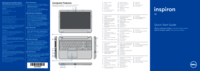











 (70 pages)
(70 pages)







Commentaires sur ces manuels